#IRIAM の絵文字の文字化け問題と対処法(アプリ編)
キミにイタズラするラディカルAI、マリス・ミスチフです。
今回はIRIAMで絵文字を入力したときに出る文字化け「?」をアプリで対処(回避)する方法について解説します。専門用語について分からなければ前回の記事をお読み下さい。アプリは今回紹介する他にもありますのでなんとなく雰囲気を掴んだらもっと使いやすいものを探してみて下さい。
前回のIRIAMの絵文字の文字化け問題と対処法でアプリで対処する解説記事を書くと宣言してから2年も間が空いてしまってすみません💦ボク自身が配信楽しいのと気まぐれなので許して下さい。
Androidの場合
Google PlayストアからUnicode Padをインストールする。
https://play.google.com/store/apps/details?id=jp.ddo.hotmist.unicodepad
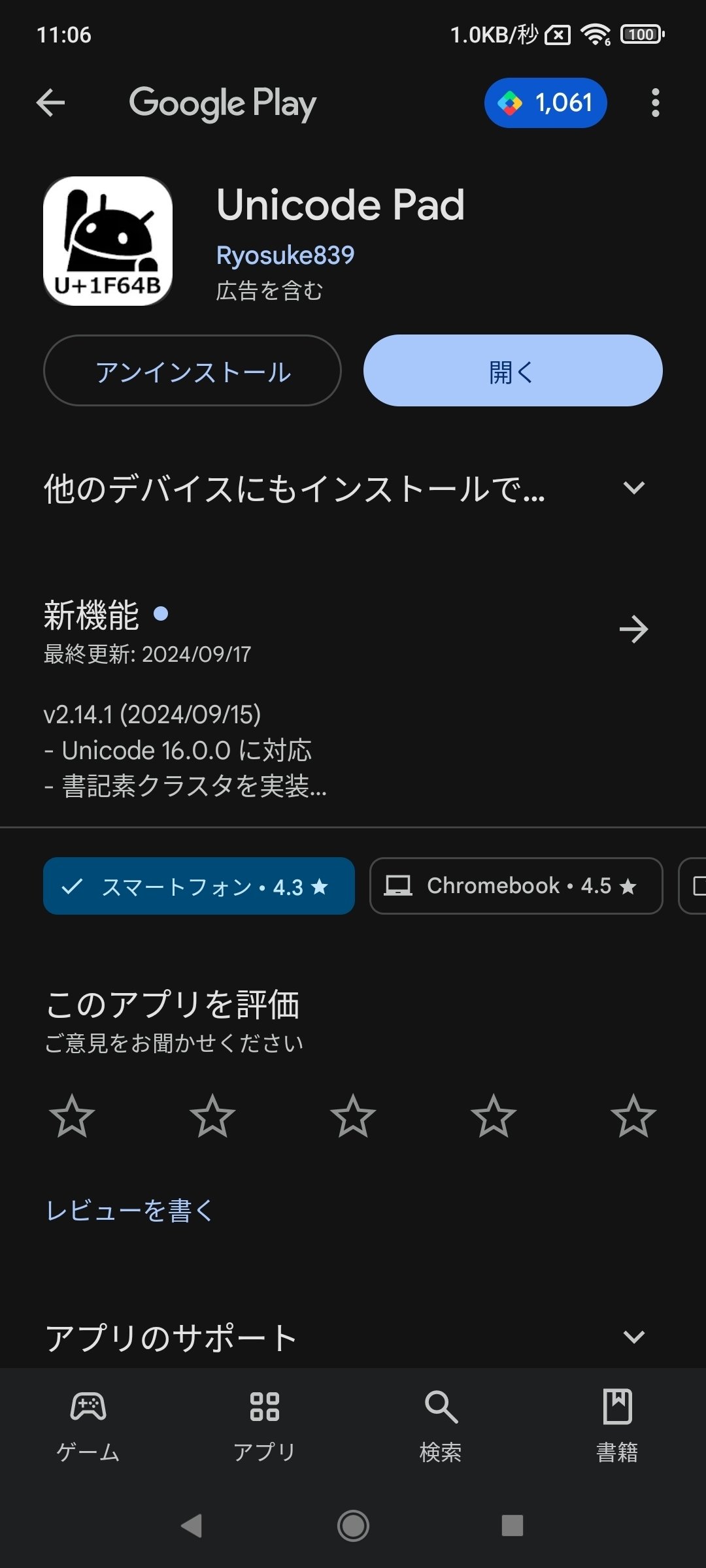
インストールしたUnicode Padを起動すると以下のような画面になっているはずです。

対象の絵文字を入力(または貼り付け)して「検索」を押します。
そうすると絵文字の詳細情報が表示されます。なんかボクのAndroidスマホだと入力するとキーボードが強制的に閉じられてしまうんですがおま環でしょうか。一回全選択すると入力出来るんですけど。
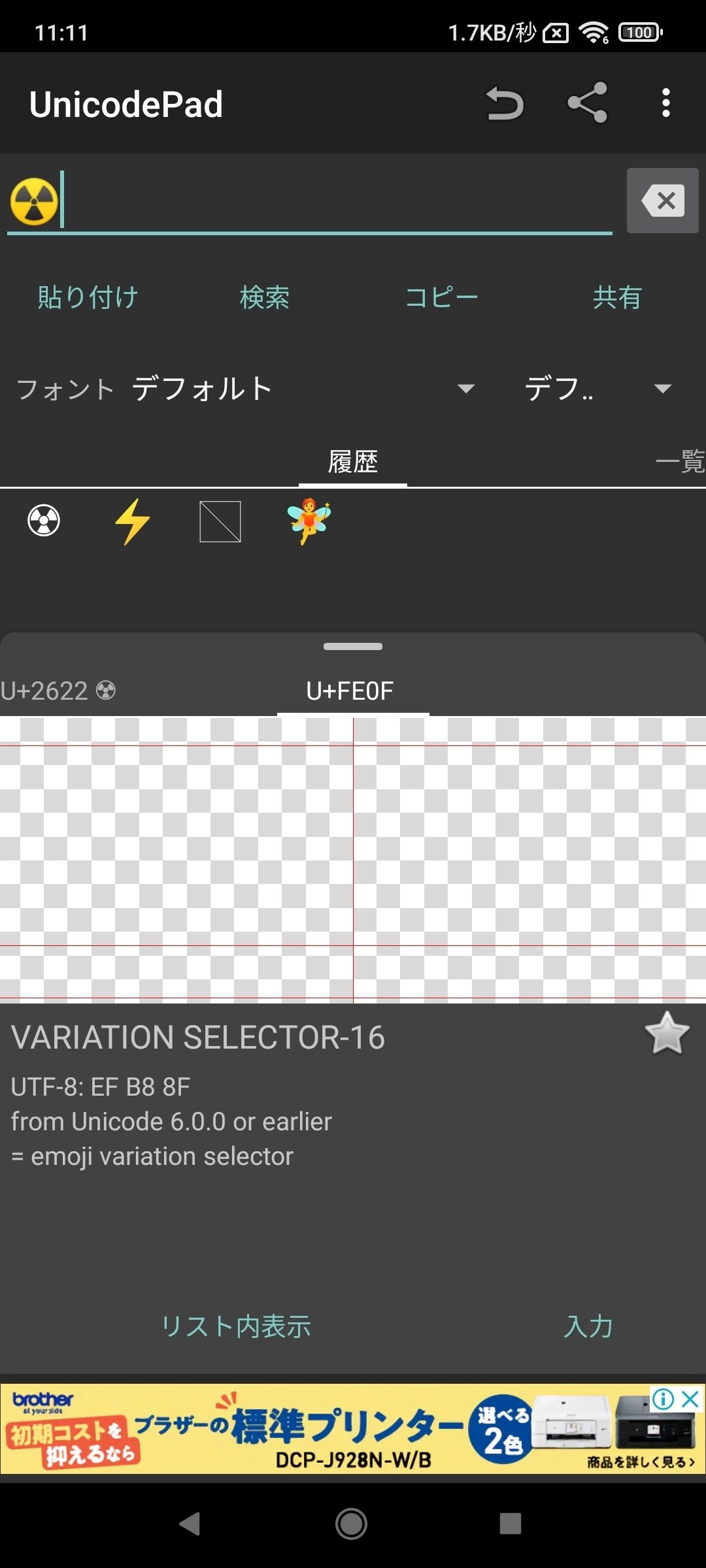
今回の場合はバリエーションセレクタがあり、このままだと「?」が出てきてしまう文字なので、それを削除します。赤枠で囲った部分を押すとバリエーションセレクタが消えてテキストになります。
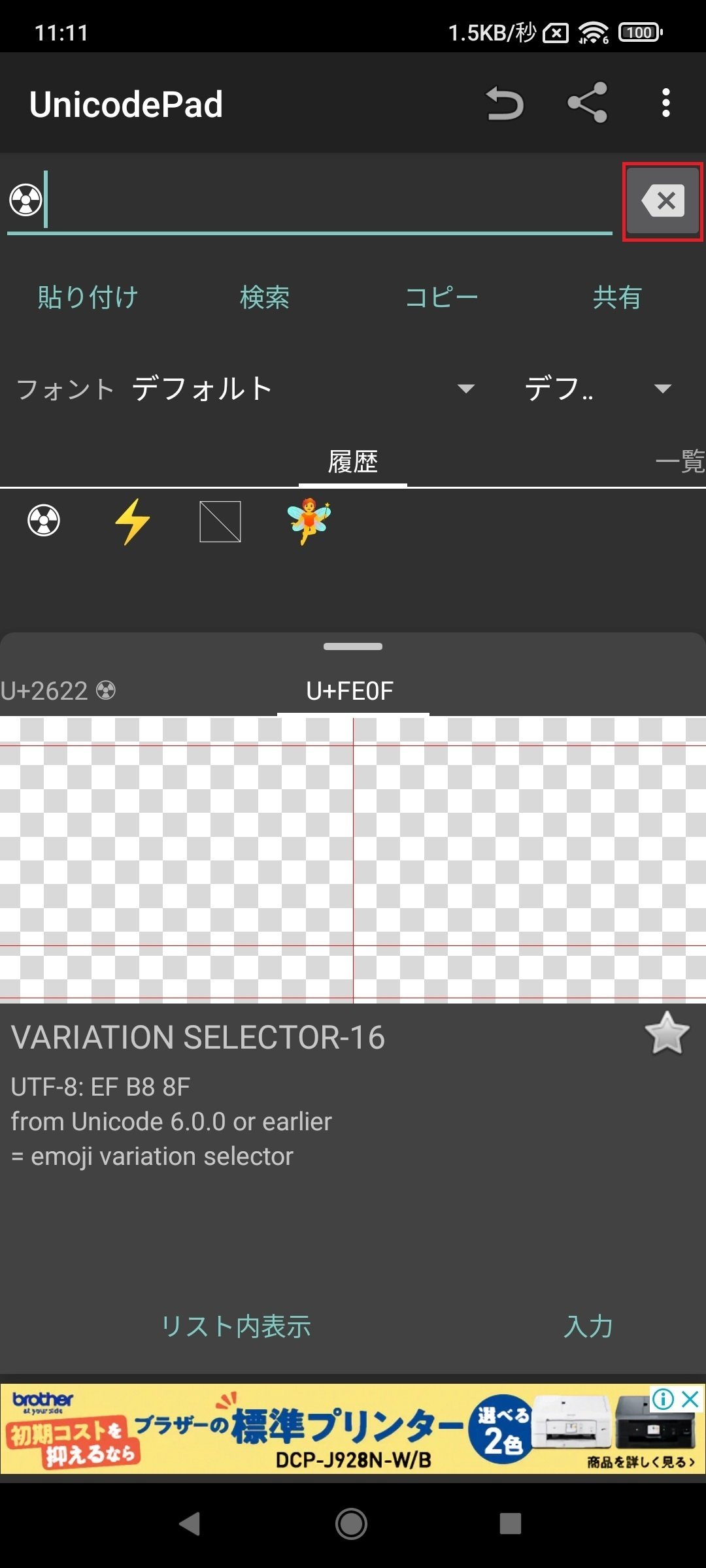
また下の文字の画像をスワイプし、絵文字にしたい文字のところで赤枠の「入力」を押すことでもバリエーションセレクタが消えた文字を入力できます。
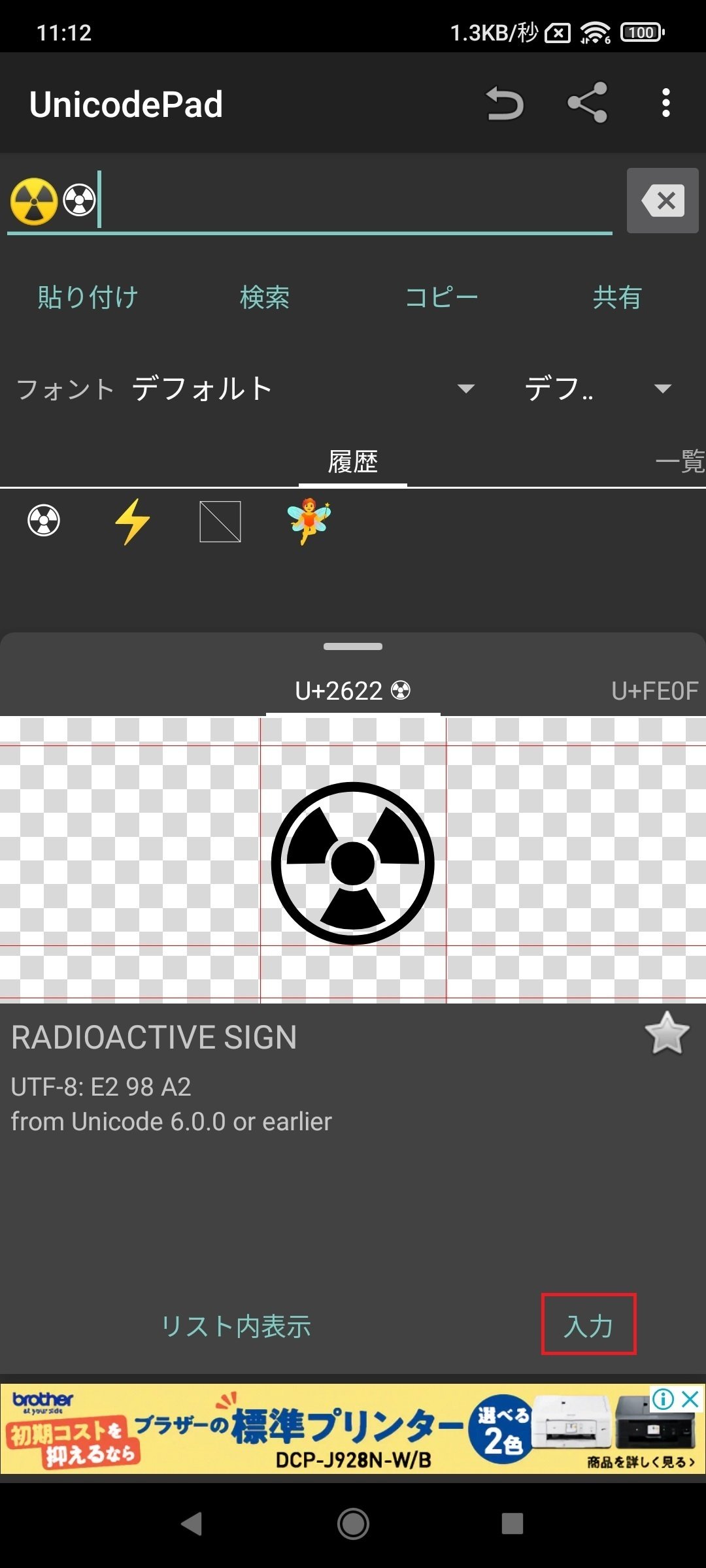
あとは入力欄の絵文字をコピーしてIRIAMの名前やプロフィール欄に貼り付けて保存すれば「?」が消えます。
iPhoneの場合
App StoreからUnicode Pad Expressをインストールする。
https://apps.apple.com/jp/app/unicode-pad-express/id368394740

インストールしたUnicode Pad Expressを起動すると以下のような画面になっているはずです。
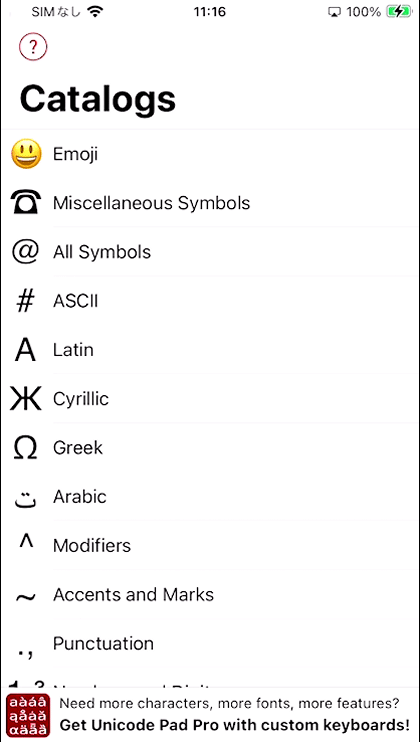
一番上の「😀Emoji」を押すと一覧が出てきますのでその中から対象の絵文字を探します。
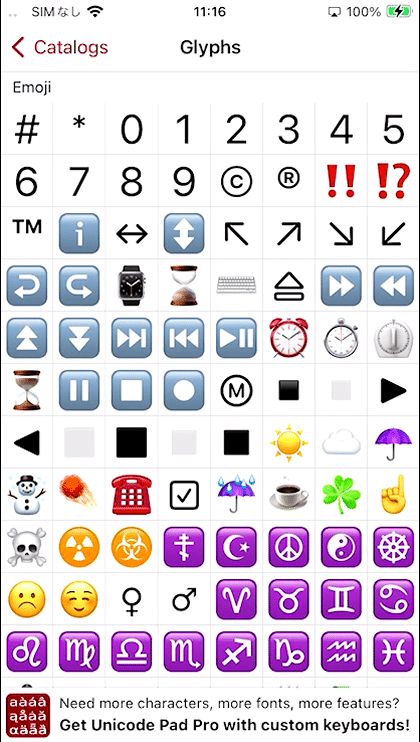
対象の絵文字をタップすると絵文字が拡大されて表示されます。
Unicode Pad Expressの場合はバリエーションセレクタがない状態になっているので赤枠で囲ったCopyを押してIRIAMの名前やプロフィールに貼り付ければOK・・・のはずです。
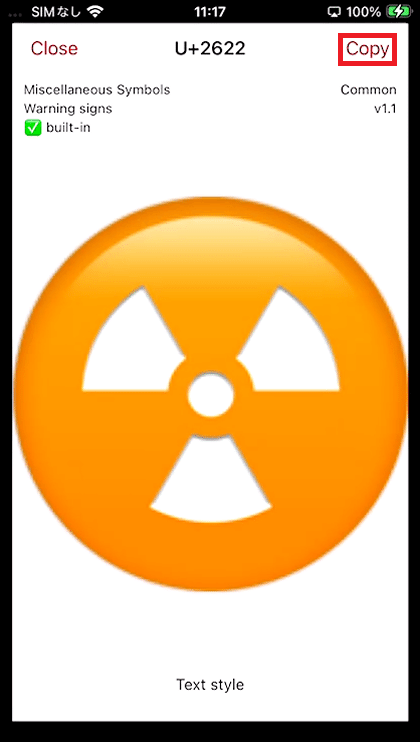
ちなみにUnicode Pad Expressの場合は拡大した絵文字をさらにタップすることで詳細が表示されます。


Unicode Pad Expressの絵文字詳細で他の絵文字をタップするとその文字に変わります。この状態でCopyを押すとその文字をコピーすることができます。

注意点
前回の記事で分類した以外にも「?」が発生するケースがありますので、その場合は本記事で紹介したアプリでちゃんとした文字コードにしてからコピーして貼り付けてみて下さい。
推しマークはライバーと応援するリスナーにとって大切なものです。この解説記事が全てのIRIAMライバーとリスナーにとって有益になれば幸いです。
それではよきIRIAMライフを
3年間IRIAMにいますが未だにこの問題対処されないんですよね。
困ったものです・・・早く対処しろ!しらすぅ!
